Копирование четырех страниц по размеру одной страницы
Если для параметра Макет (Layout) в меню Стандартная копия (Standard copy) выбрано значение Копия 4-на-1 (4-on-1 copy), можно копировать четыре страницы оригинала на один лист бумаги за счет уменьшения их размера. Доступны четыре различных макета.
На экране ожидания копирования нажмите правую кнопку Функция (Function) для отображения экрана параметров печати, затем выберите значение Копия 4-на-1 (4-on-1 copy) для параметра Макет (Layout).
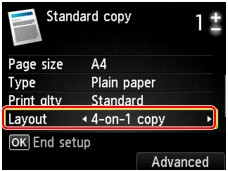
Для задания ориентации и дополнительных параметров макета нажмите правую кнопку Функция (Function).
 Примечание.
Примечание.
-
Макет будет одинаковым независимо от выбранной ориентации.
-
Если для параметра Макет копии 4-на-1 (4-on-1 copy layout) выбрано значение Сверху слева направ. (Upper-left to right)
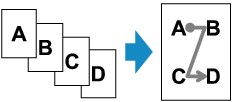
-
Если для параметра Макет копии 4-на-1 (4-on-1 copy layout) выбрано значение Сверху справа налев. (Upper-right to left)
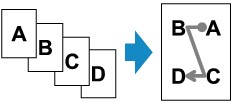
-
Если для параметра Макет копии 4-на-1 (4-on-1 copy layout) выбрано значение Слева сверху вниз (Upper-left to bottom)
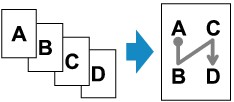
-
Если для параметра Макет копии 4-на-1 (4-on-1 copy layout) выбрано значение Справа сверху вниз (Upper-right to bottom)
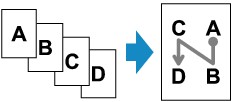
После выбора макета и нажатия кнопки OK можно выбрать, использовать ли экран предварительного просмотра. Если выбрать значение ВКЛ (ON), отобразится экран предварительного просмотра, таким образом, можно будет проверить ориентацию.
 Примечание.
Примечание.
-
Если во время сканирования на ЖК-дисплее появляется сообщение Память устройства переполнена. Продолжить процесс нельзя. (Device memory is full. Cannot continue process.), установите для качества печати значение Стандартное (Standard), а затем повторите попытку копирования. Если проблема не устранена, установите для качества печати значение Черновик (Draft) и снова попробуйте выполнить копирование.
-
Эту функцию можно использовать в сочетании с функцией двухстороннего копирования.
Если эта функция используется в сочетании, можно скопировать восемь страниц оригинала на одном листе бумаги. В таком случае на каждую сторону бумаги скопируется четыре страницы оригинала.
Если данная функция используется в сочетании с другими функциями, на экране параметров печати выберите 2-стор (2-sided) для параметра Настр. Двухстор (2-sidedPrintSetting) и сторону переплета бумаги.
Сведения о функции двухстороннего копирования:
При проверке ориентации:
При использовании экрана предварительного просмотра перед началом копирования отображается указанный ниже экран, позволяющий проверить ориентацию.
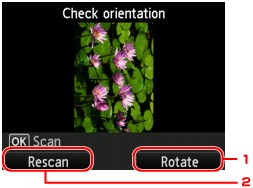
-
Поворот (Rotate)
При нажатии правой кнопки Функция (Function) оригинал поворачивается на 180 градусов.
-
Повтор скан. (Rescan)
Если нажать левую кнопку Функция (Function), оригинал будет отсканирован повторно.
Для запуска сканирования нажмите кнопку OK.
При завершении сканирования:
После сканирования каждого листа оригинала на ЖК-дисплее появляется экран Вставка документа (Document setting).
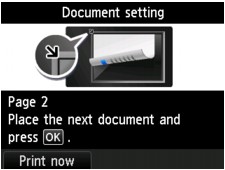
После завершения сканирования листа оригинала уберите его со стекла рабочей поверхности и загрузите следующий лист на стекло рабочей поверхности, затем нажмите кнопку OK.
После сканирования четвертого листа оригинала устройство начнет копирование.
 Примечание.
Примечание.
-
Если дальнейшее сканирование не требуется, нажмите левую кнопку Функция (Function). Устройство начинает копирование.
-
Можно добавить задачу копирования во время выполнения печати.
-
Если использовать данную функцию в сочетании с двухсторонним копированием, экран Вставка документа (Document setting) отобразится после завершения сканирования четвертого листа оригинала. Следуйте инструкциям на экране, чтобы отсканировать оставшуюся часть оригинала.


